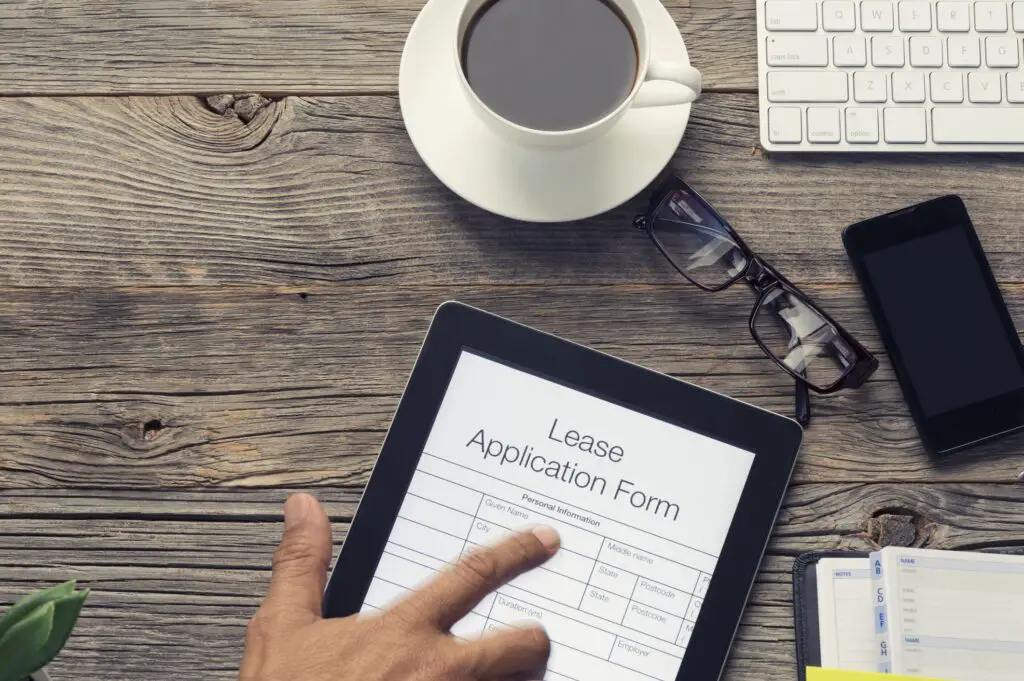
O que saber
- Para baixar: Abra o documento e vá para Arquivo > Download > Documento PDF (.pdf).
- Para usar o e-mail: Abra o documento e vá para Arquivo > Email como anexo. Insira o endereço, converta (opcional) e Mandar.
- Para salvar no Google Drive: Abra o documento e vá para Arquivo > Impressão. Escolha Salvar no Google Drive Enquanto o Destino, e Salve .
Este artigo explica como usar o Google Docs para converter um documento em um arquivo PDF e salvá-lo em vários lugares, como e-mail e seu Google Drive. As instruções neste artigo se aplicam à versão desktop do Google Docs, que é acessada por meio de um navegador da web.
Como fazer o download de uma versão em PDF de um documento do Google
-
Faça login no Google Docs e abra o documento que deseja converter para PDF.
-
Selecione Arquivo > Download > Documento PDF (.pdf).
-
Verifique a pasta de download do seu computador para o PDF que você acabou de criar. Você pode acessar o arquivo PDF baixado aqui. Se o seu navegador não estiver configurado para perguntar onde salvar os arquivos baixados, o arquivo será automaticamente colocado na pasta Download. Caso contrário, será solicitado que você escolha um local e nome de arquivo para o documento e pressione Salve para salvá-lo.
Como enviar por e-mail uma versão em PDF de um Documento Google
-
Faça login no Google Docs e abra o documento que deseja converter para PDF.
-
Selecione Arquivo > Email como anexo.
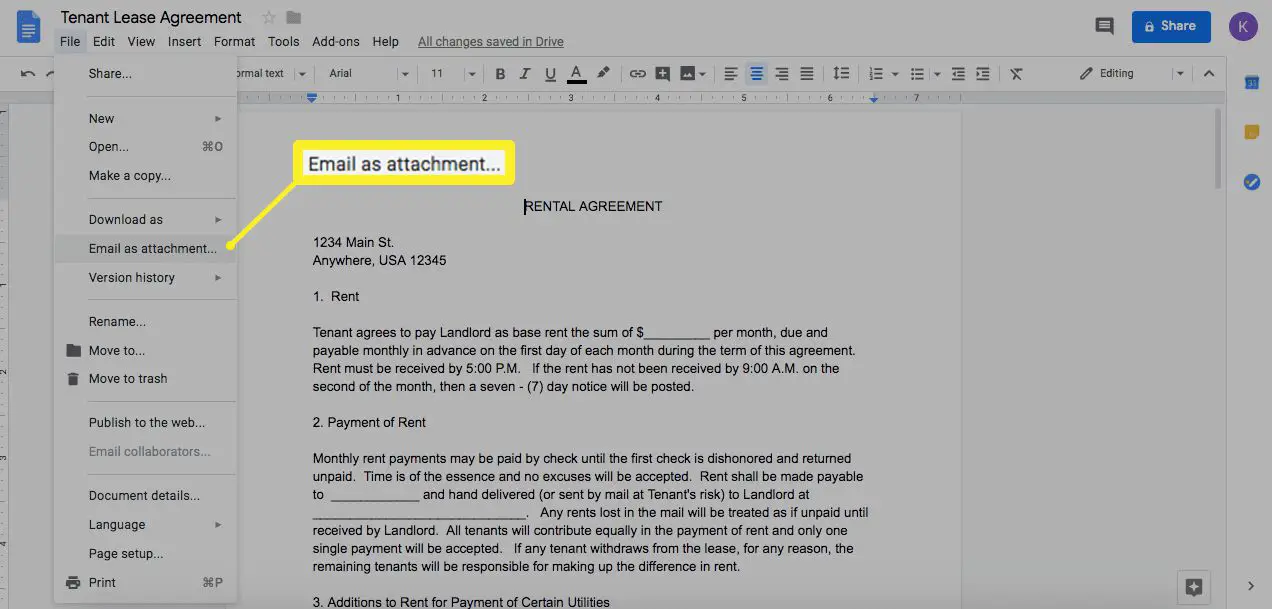
-
Digite o endereço de e-mail do destinatário. Use seu endereço de e-mail se desejar que o documento convertido seja entregue em sua caixa de entrada. Insira um cabeçalho de assunto e, se desejar, uma mensagem.
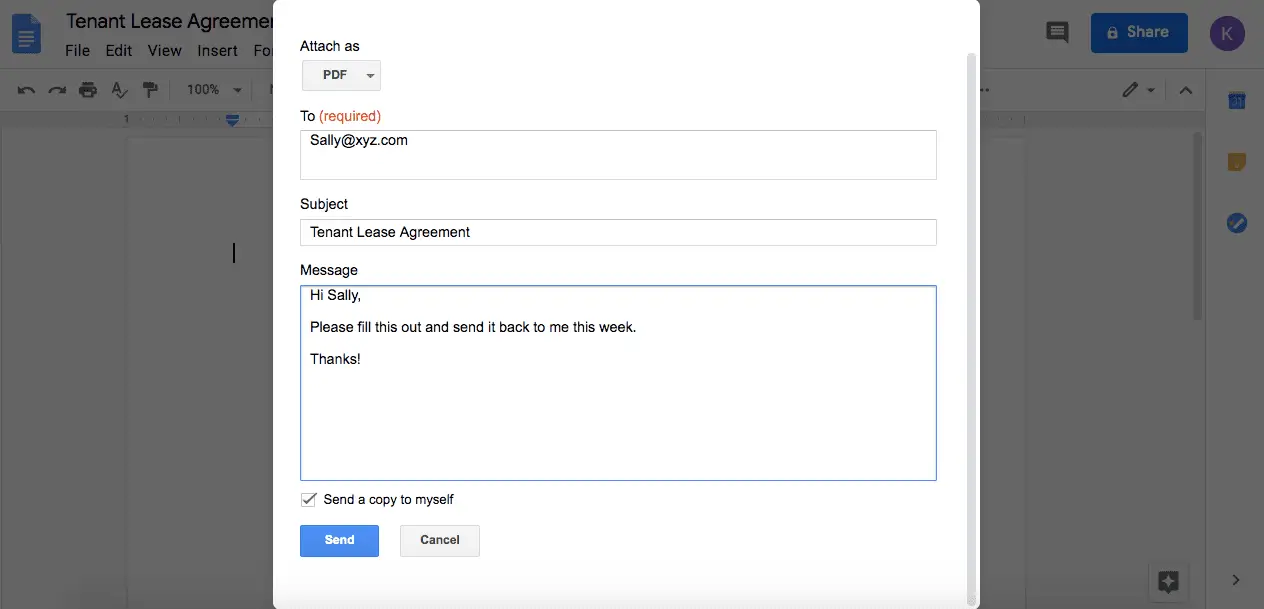
-
Selecione Mandar. Os destinatários receberão o PDF como um anexo de e-mail, que poderão ser baixados.
Como salvar uma versão PDF de um documento do Google no Google Drive
Estas instruções funcionam apenas para o Google Chrome.
-
Com o Documento Google aberto, selecione Arquivo > Impressão.
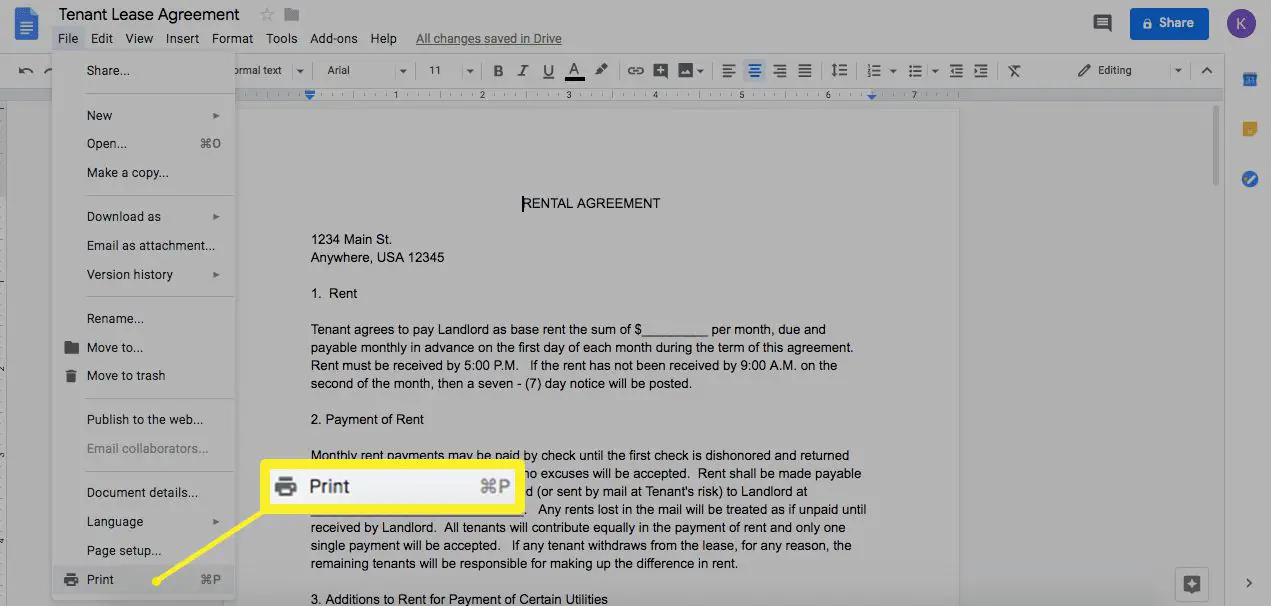
-
No Destino campo, selecione Salvar no Google Drive, então selecione Salve .
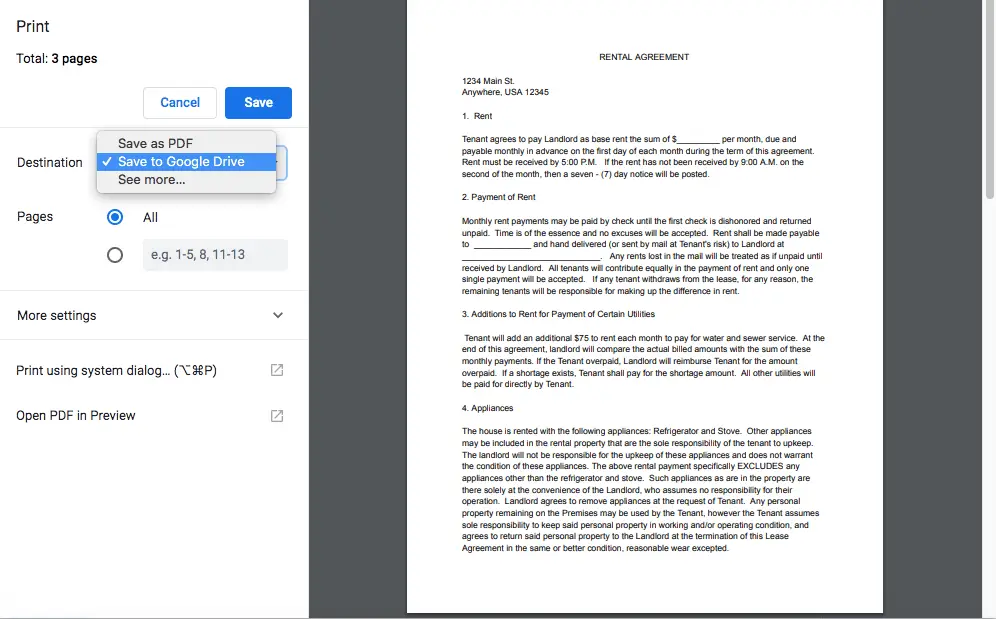
-
O PDF será salvo em seu Google Drive. Você pode ver ou compartilhar diretamente deste local.
Quais são os benefícios de um arquivo PDF?
PDF significa Portable Document Format. O formato foi criado pela Adobe no início de 1990 como uma forma de compartilhar arquivos sem comprometer a formatação do documento. Antes disso, o compartilhamento de arquivos entre computadores poderia ser problemático, pois era comum que fontes, tamanhos de texto e outras configurações fossem perdidos ou alterados. PDF resolve esse problema. Quando alguém abre um arquivo PDF, ele parece exatamente como estava quando foi salvo. A formatação é bloqueada no documento, evitando alterações indesejadas. As pessoas também gostam de PDF porque ele permite elementos visuais como clipart, imagens digitais e fotografias. Outros preferem porque parece mais polido e profissional. O formato usa compactação interna, o que significa que usa menos espaço do que outros tipos de arquivo, tornando-o ideal para enviar por e-mail, imprimir e enviar documentos para a web. Além de preservar sua formatação, os PDFs removem elementos desnecessários e perturbadores dos documentos digitais, como margens e contornos. Eles também preservam a formatação do documento quando impresso.
Quando você deve usar PDF?
Você deve considerar o uso do formato PDF para qualquer um dos seguintes documentos:
- Formas jurídicas, como contratos, aluguéis e notas fiscais.
- Faturas, currículos, cartas de apresentação e carteiras online.
- Materiais para download, como e-books, manuais de produtos ou white papers
- Projetos escolares e trabalhos de pesquisa.
Mais opções para salvar PDFs do Google Docs
Além desses métodos para salvar um Documento Google como PDF, você pode instalar software de terceiros, como o DriveConverter, que permite baixar arquivos do Google em diferentes formatos, incluindo PDF, JPG e MP3.
